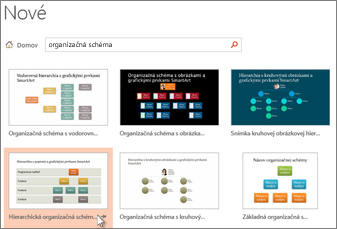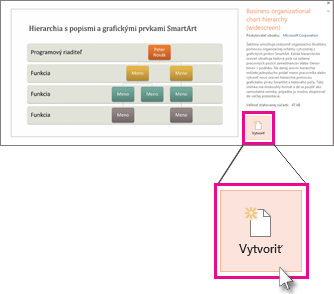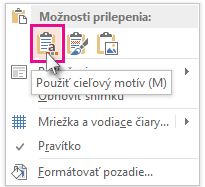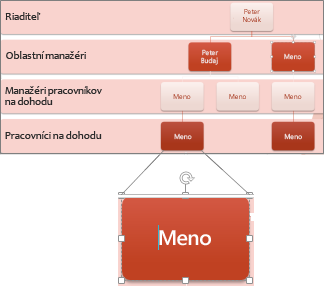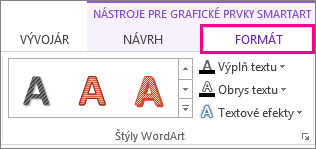Ak chcete rýchlo začať vytvárať organizačnú schému, stiahnite si vopred navrhnutú šablónu organizačnej schémy a potom ju prispôsobte.
Získanie šablóny pre graf
-
V programe PowerPoint kliknite na karte Súbor na položku Nové.
-
Do poľa Hľadať šablóny a motívy online zadajte organizačnú schému a potom kliknite na položku
-
Z výsledkov hľadania vyberte organizačnú schému.
Mnohé aspekty grafu je možné prispôsobiť, preto si niektorý vyberte len z dôvodu jeho farby alebo rozloženia.
-
Kliknite na položku Vytvoriť.
Ak snímku organizačnej schémy skopírujete a prilepíte do inej prezentácie, aby zodpovedala formátu cieľovej prezentácie, v časti Možnosti prilepenia vyberte možnosť Použiť cieľový motív.
-
Ak chcete zástupný text nahradiť vlastným, kliknite do jednotlivých tvarov, zvýraznite text, ktorý chcete zmeniť, a potom zadajte svoj text.
Prispôsobenie organizačnej schémy
-
(Voliteľné) Ak chcete použiť inú farebnú a návrhovú schému na celú šablónu, ktorú ste otvorili, vyberte kartu Návrh na páse s nástrojmi a vyberte motív z galérie motívov.
-
Kliknite na tvar v organizačnej schéme a keď sa na páse s nástrojmi zobrazia nástroje pre grafické prvky SmartArt , kliknite na kartu Návrh alebo Formát .
-
Vyberte si niektoré z nasledovných možností:
-
Na karte Návrh:
-
Pomocou skupiny Vytvoriť grafiku pridajte do organizačnej schémy ďalšie tvary (aby ste zahrnuli viac mien) alebo tvary popresúvajte.
-
Pomocou skupiny Štýly SmartArt zmeňte štýl organizačnej schémy.
-
Kliknutím na položku Zmeniť farby zmeňte farby organizačnej schémy.
-
Pomocou skupiny Rozloženia zmeňte rozloženie organizačnej schémy.
-
-
Na karte Formát:
-
Pomocou skupiny Štýly WordArt zmeňte formát textu.
-
Pomocou skupiny Štýly tvarov zmeňte tvary.
-
Pomocou skupiny Usporiadať zmeňte usporiadanie tvarov.
-
Pomocou skupín Veľkosť a Tvary zmeňte veľkosť tvaru.
-
-
Vytvorenie vlastného grafu
Môžete tiež vytvoriť vlastnú organizačnú schému grafických prvkov SmartArt.